AutoDrop proporciona herramientas avanzadas para insertar componentes normalizados en ensamblajes.
- Acceso
-
- En el cuadro de diálogo Insertar desde el Centro de contenido:
- Seleccione una familia habilitada para AutoDrop y pulse Aceptar.
- Pulse dos veces una familia habilitada para AutoDrop.
- En el menú desplegable Favoritos de la barra del navegador, arrastre la pieza a la ventana gráfica, o bien haga doble clic en la familia habilitada para AutoDrop seleccionada.
- En el cuadro de diálogo Insertar desde el Centro de contenido:
Cursor de AutoDrop
La forma del cursor varía en función de las distintas categorías del Centro de contenido y de las geometrías de destino. Normalmente, la forma del cursor contiene un símbolo y un icono de geometría.
![]() No se ha seleccionado geometría de destino, o el tamaño de la vista preliminar no se ha actualizado aún.
No se ha seleccionado geometría de destino, o el tamaño de la vista preliminar no se ha actualizado aún.
![]() Se ha seleccionado geometría de destino y el miembro actualizado se ajusta a la geometría de destino.
Se ha seleccionado geometría de destino y el miembro actualizado se ajusta a la geometría de destino.
![]() Se ha seleccionado geometría de destino, pero el miembro actualizado no se ajusta a la geometría de destino.
Se ha seleccionado geometría de destino, pero el miembro actualizado no se ajusta a la geometría de destino.
 Seleccione una cara cónica hueca
Seleccione una cara cónica hueca
- Se usa para los pernos avellanados. El ángulo del cono de destino y el ángulo del cono de la cabeza del perno deben coincidir.
 Seleccione un cilindro de eje
Seleccione un cilindro de eje
- Se usa para rodamientos, arandelas, anillas de retención, etc.
 Seleccione una arista en un eje
Seleccione una arista en un eje
- Se usa para rodamientos, arandelas, anillas de retención, etc.
 Seleccione una arista de un alojamiento
Seleccione una arista de un alojamiento
- Se usa para rodamientos.
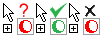 Seleccione una cara cilíndrica hueca
Seleccione una cara cilíndrica hueca
- Se utiliza para pernos, pasadores, rodamientos, etc.
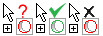 Seleccione una arista de agujero
Seleccione una arista de agujero
- Se utiliza para pernos, tuercas, arandelas, pasadores, etc.
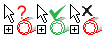 Seleccionar una cara cilíndrica roscada
Seleccionar una cara cilíndrica roscada
- Se utiliza para tuercas.
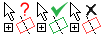 Seleccione una cara plana normal
Seleccione una cara plana normal
- Se utiliza para tuercas, pernos, arandelas, rodamientos, pasadores, etc. Se usa como destino secundario tras la selección de una cara cilíndrica.
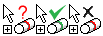 Seleccione una arista acanalada
Seleccione una arista acanalada
 Seleccione una arista acanalada interna
Seleccione una arista acanalada interna
- Se utiliza para anillas de retención externas e internas.
Barra de herramientas AutoDrop
Si se especifica por completo la geometría de destino, AutoDrop actualiza el tamaño de la vista preliminar (si no se había actualizado todavía) y muestra la barra de herramientas AutoDrop con los comandos de inserción.

- Cambiar tamaño

- Permite insertar la pieza y abrir el cuadro de diálogo Familia de piezas, en el que se puede editar el componente.
- Conexión por perno

- Permite abrir el Generador de conexiones por perno. Solo está disponible para los pernos admitidos.
- Aplicar

- Permite finalizar la inserción actual y continuar con la familia especificada, de modo que se pueden insertar más tamaños. El tamaño por defecto es siempre el último soltado.
- Terminar

- Permite insertar el componente en el ensamblaje y salir de AutoDrop.
- Seguir patrón


- AutoDrop sigue el patrón. Si la geometría de destino forma parte de un patrón circular o rectangular, la opción se selecciona por defecto.
Nota: No está disponible para patrones de ensamblaje.
- Insertar varios

- Permite insertar varios componentes. Está disponible si AutoDrop identifica varios destinos disponibles similares al destino seleccionado. Por ejemplo, si hay varias aristas circulares coplanares con el mismo diámetro, el comando rellena los componentes en todos los agujeros.
AutoDrop resalta los elementos de destino. Una información de herramientas muestra la cantidad de componentes que se insertan.
La opción Insertar varios no ofrece destinos de inserción que ya están ocupados (incluso si los componentes existentes son invisibles o están desactivados).
- Cambiar

- Permite cambiar el lado de rodamiento utilizado para la coincidencia.
No está disponible si el rodamiento no tiene iMates definidas en ambos lados.